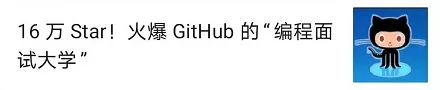3.6 万 Star!开源跨平台的文件同步工具
【导语】:Syncthing 是一个免费的、跨平台的文件同步工具。

简介
Syncthing 采用 Go 语言编写,它是一个免费的、跨平台的文件同步工具,其独有的对等自由块交换协议,可以在两台甚至更多的计算机之间同步文件,同步意味着在其中一台设备上进行的创建、修改或删除文件的操作,都会被其他设备看见。
Syncthing 只会在同步的设备之间传输数据,不会上传到云中。
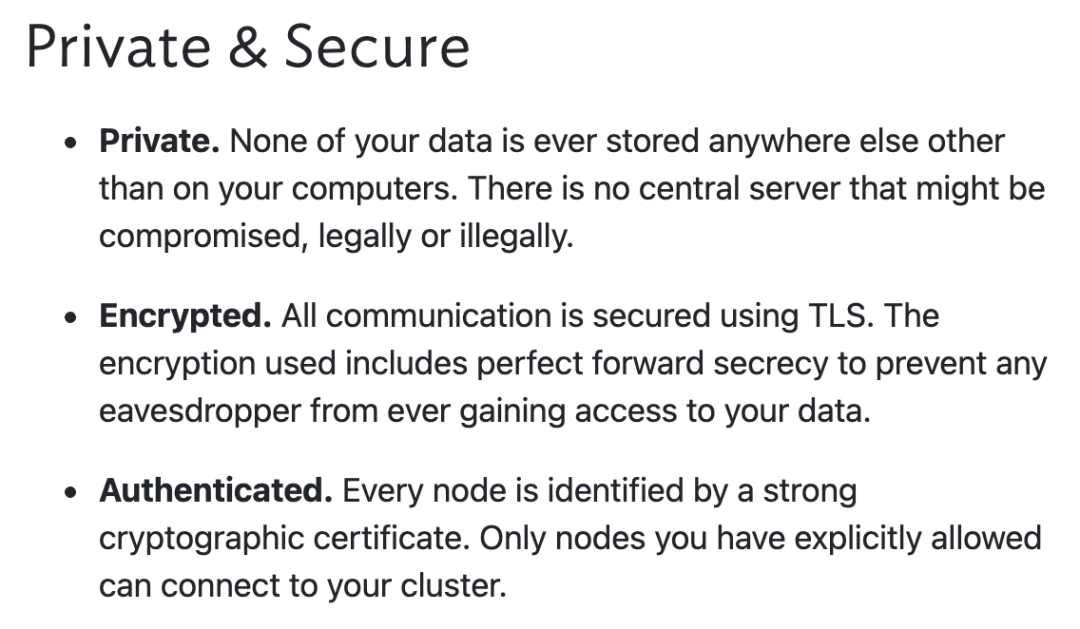
Syncthing同步文件具有以下特点:
防止数据丢失。这是文件同步最重要的目标,保护数据避免损坏。没有这个目标,同步文件将毫无意义。Syncthing不会为了性能或在某些情况下甚至是可用性而进行不安全的折衷。 防范攻击者。保护用户数据至关重要,不能让用户的数据收到第三方的窃听或修改。 易用性。复杂的概念和数学构成Syncthing功能的基础,但是对于普通用户来说不需要关心底层实现,其使用方法非常简单, 自动化。Syncthing会自动化处理很多问题而无需用户干预,获取对文件的更改,解决冲突,维护连接等。 通用性。保持在各个平台上使用的通用性。
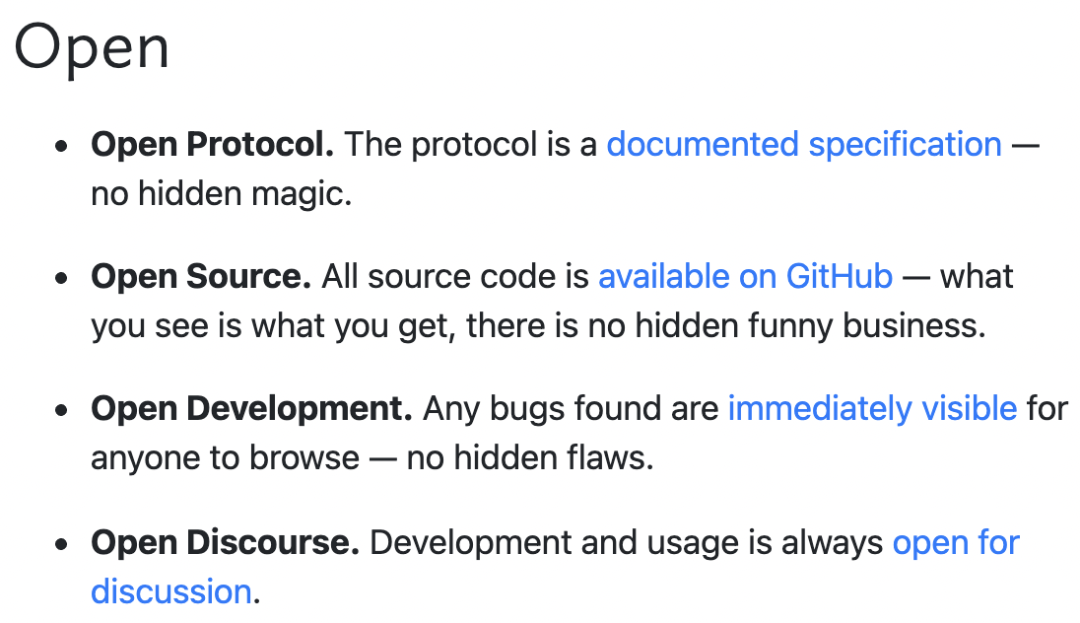
项目地址是:
https://github.com/syncthing/syncthing
简单使用
Syncthing提供了很简易的安装方式,linux下直接解压安装包,windows则提供了exe文件供安装,另外社区还提供了Android等安装包。
以命令行启动,并输出以下内容(也可以在可视化系统中双击启动,这里只是为了了解细节才使用命令行):
> syncthing
[monitor] 22:56:32 INFO: Log output saved to file "C:\Users\User\AppData\Local\Syncthing\syncthing.log"
[monitor] 22:56:32 INFO: Default folder created and/or linked to new config
[start] 22:56:32 INFO: syncthing v1.7.1 "Fermium Flea" (go1.14.4 windows-386) teamcity@build.syncthing.net 2020-07-11 18:17:41 UTC
[start] 22:56:32 INFO: Default folder created and/or linked to new config
[start] 22:56:32 INFO: Default config saved. Edit C:\Users\User\AppData\Local\Syncthing\config.xml to taste (with Syncthing stopped) or use the GUI
[6FOKX] 22:56:33 INFO: My ID: 6FOKXKK-SKUBWFW-GSKX6IQ-ZC4SYUZ-5IEVZKE-TC42AAX-HW7IBW4-GAZFAQ7
[6FOKX] 22:56:34 INFO: Single thread SHA256 performance is 123 MB/s using crypto/sha256 (108 MB/s using minio/sha256-simd).
[6FOKX] 22:56:34 INFO: Hashing performance is 106.31 MB/s
[6FOKX] 22:56:34 INFO: Overall send rate is unlimited, receive rate is unlimited
[6FOKX] 22:56:34 INFO: Using discovery server https://discovery.syncthing.net/v2/?noannounce&id=LYXKCHX-VI3NYZR-ALCJBHF-WMZYSPK-QG6QJA3-MPFYMSO-U56GTUK-NA2MIAW
[6FOKX] 22:56:34 INFO: Using discovery server https://discovery-v4.syncthing.net/v2/?nolookup&id=LYXKCHX-VI3NYZR-ALCJBHF-WMZYSPK-QG6QJA3-MPFYMSO-U56GTUK-NA2MIAW
[6FOKX] 22:56:34 INFO: Using discovery server https://discovery-v6.syncthing.net/v2/?nolookup&id=LYXKCHX-VI3NYZR-ALCJBHF-WMZYSPK-QG6QJA3-MPFYMSO-U56GTUK-NA2MIAW
[6FOKX] 22:56:34 INFO: Ready to synchronize "Default Folder" (default) (sendreceive)
[6FOKX] 22:56:34 INFO: QUIC listener ([::]:22000) starting
[6FOKX] 22:56:34 INFO: TCP listener ([::]:22000) starting
[6FOKX] 22:56:34 INFO: Relay listener (dynamic+https://relays.syncthing.net/endpoint) starting
[6FOKX] 22:56:34 INFO: Completed initial scan of sendreceive folder "Default Folder" (default)
[6FOKX] 22:56:34 INFO: GUI and API listening on 127.0.0.1:8384
[6FOKX] 22:56:34 INFO: Access the GUI via the following URL: http://127.0.0.1:8384/
[6FOKX] 22:56:34 INFO: My name is "This computer"
[6FOKX] 22:56:45 INFO: quic://0.0.0.0:22000 detected NAT type: Symmetric NAT
[6FOKX] 22:56:45 INFO: quic://0.0.0.0:22000 resolved external address quic://125.190.151.7:59296 (via stun.syncthing.net:3478)
[6FOKX] 22:56:46 INFO: Detected 0 NAT services
管理员页面会自动启动,访问http://localhost:8384/即可。
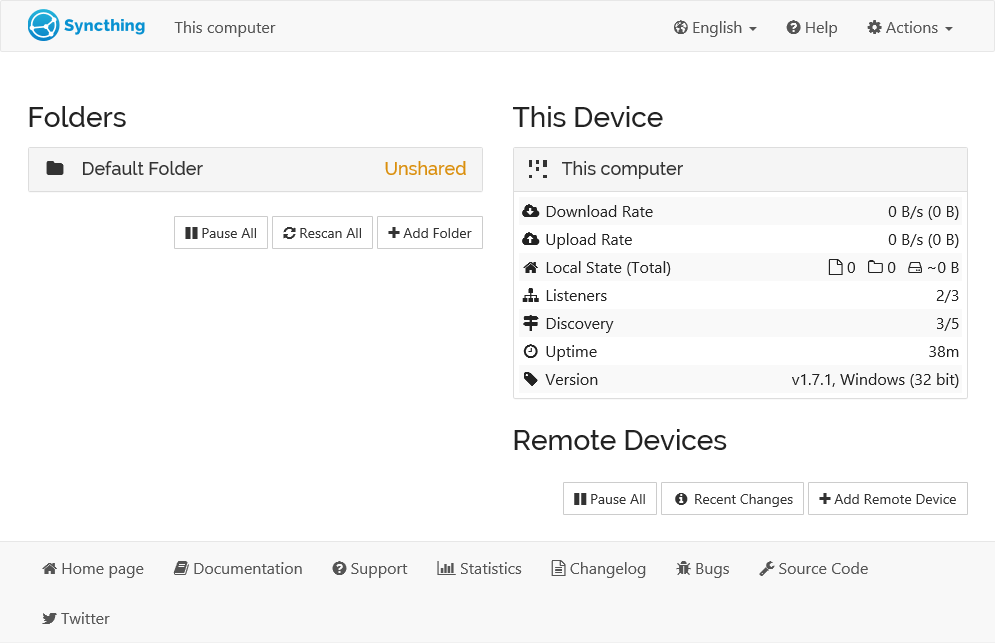
左侧是“Folders”列表,代表要同步的目录,此时尚未与其他设备共享,因此当前状态为“Unshared”,文件夹状态还包括Paused、Stopped、Up to Date等状态。
右边是设备列表,表示与当前设备连接的设备,包括本地设备。本地设备始终位于顶部,而远程设备则按字母顺序排列。对于每个设备,都可以查看到当前状态以及更多的详细信息,如传输速率、数据总量等。
为了使Syncthing能够与另一台设备同步文件,必须告知该设备另一台设备的相关信息。Syncthing通过交换“设备ID”来实现。设备ID是唯一的加密安全标识符,该标识符在首次启动Syncthing时作为密钥生成的一部分生成。它被打印在上面的日志中,您可以通过选择“Actions”(右上角)和“Show ID”在Web GUI中看到它。
如果两个设备都配置有彼此的设备ID,则它们会相互连接并通话。由于配置必须是相互的,因此不需要将设备ID保密。它们本质上是公钥的一部分。
要使两个设备互相通信,请单击两个设备右下角的“Add Remote Device”,然后输入另一侧的设备ID,还要选择共享的文件夹。设备名称是可选的,可以随时更改。

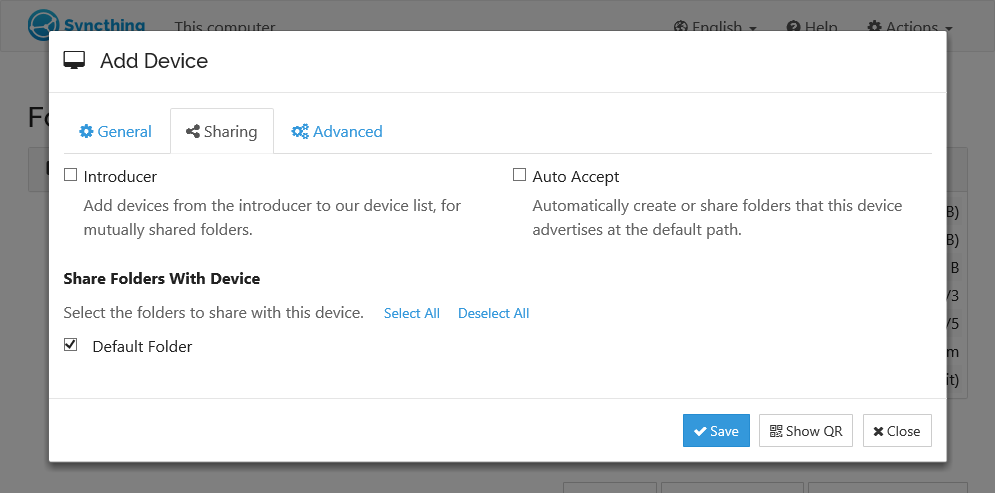
单击“Save”后,新设备将出现在GUI的右侧,然后在大约一分钟后连接到新设备。另一台设备也需要重复以上步骤。
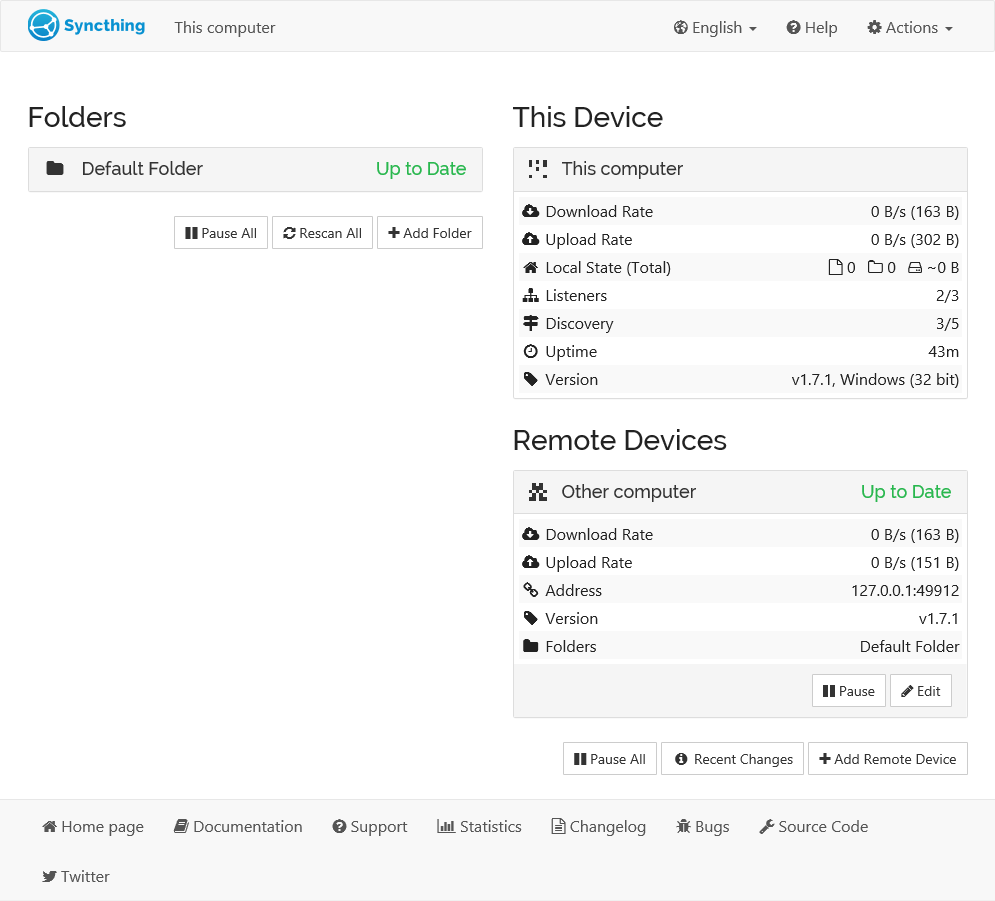
此时,两个设备共享一个空目录。将文件添加到任一设备上的共享目录会将这些文件同步到另一端。
Syncthing还有命令行的使用方法,感兴趣的读者自己去尝试吧。
- EOF -
更多优秀开源项目(点击下方图片可跳转)
开源前哨
日常分享热门、有趣和实用的开源项目。参与维护10万+star 的开源技术资源库,包括:Python, Java, C/C++, Go, JS, CSS, Node.js, PHP, .NET 等
关注后获取
回复 资源 获取 10万+ star 开源资源
分享、点赞和在看
支持我们分享更多优秀开源项目,谢谢!